

また、シート貼りをある程度で妥協してしまうと、キレイな3D映像は得られない。多少時間はかかっても、公開された動画を確認しながらしっかりと貼りたい。
いざ貼り終えれば、専用のアプリを使うということ以外に、別段特別な操作は必要ない。といっても、3D表示が可能なのは、「サイドバイサイド方式」の映像(同一映像がひとつの画面内に横並びで再生されている)のみ。 「Pic3D-II Player」を起動すると、YouTubeの検索機能(動画検索ボタン)が利用できるので、「3D Side by Side」といったキーワードで検索すれば、該当する映像が表示される。
映像ソースとしては、「Pic3D-II Player」を使って検索した動画のほか、サイドバイサイドの自作動画などにも対応する。その場合は、iTunesを利用して転送しよう。
実際に使ってみて思ったのが、元々備わっていない機能をアドオンできるという意味ではとても有意義。単純に3Dならではの迫力ある映像が楽しめるのは嬉しいポイントだ。その一方で、“保護シート”という意味では残念。シートの液晶部を覆う範囲は特殊な凹凸があり(多重構造になっており、触るだけなら平坦)、専用の保護シートと比べると視認性は劣る感じだ。しかし、保護だけを目的としたシートと比べればというレベルなので、そこまで神経質にならなくてもよいだろう。
ちょっとした話の“ネタ”になるし、映画の予告など公式にアップロードされた映像を観るだけでも、その迫力が楽しめる。価格を考えれば十分に面白い製品だが、実は問題もある。それは“映像ソースをどこから入手するか?”ということ。基本的にiTunesなどを利用して自作動画を再生できるとはいえ、そこまで手間をかけるひとがどれくらいいるだろうかという問題がある。手軽に楽しむなら専用アプリからYouTube検索を行い、ヒットした動画を視聴することになるのだが、数は多いものの、時間的に短く物足りなさを感じる。
解決策としては、サイドバイサイド化できる映像編集ソフトを使ってコンテンツを自作するか、3Dカメラを使って撮影するといった方法が考えられる。手軽に扱えるのが本製品の良いところだけに、コンテンツを用意する手間は考え物だ。
とはいえ、現状でも十分に遊べる製品。なかなか面白いと思う。


シートを貼り付けるにはまず「Pic3D-II Player」を起動し、画面左上の「3D」部(再生方法切替ボタン)をタップして、再生モードを「TP」に切り替えよう
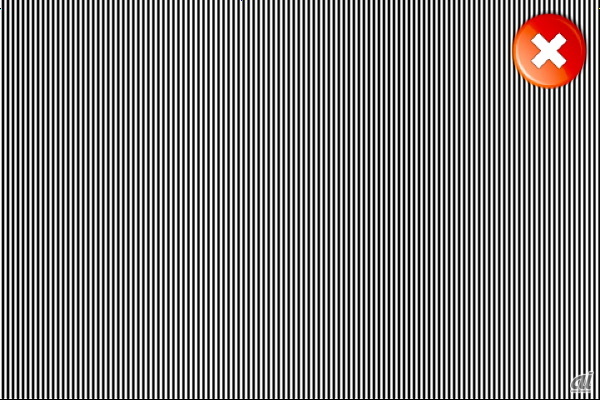

「TP」モードの様子


「TP」モードにした状態で、シートをiPhone本体に重ねる。すると、白黒の波線が現れる


白黒の波線が縦になればOK。このままシートを貼り付けよう
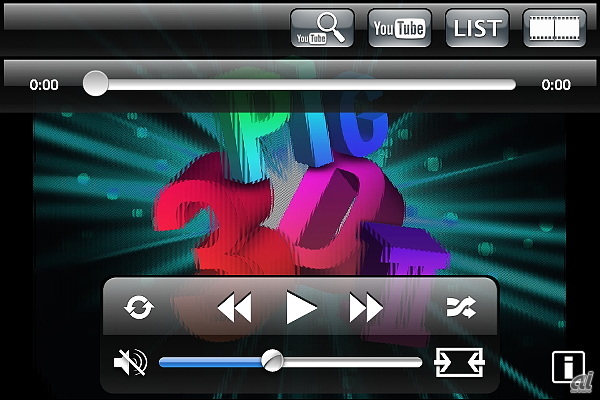

3Dコンテンツを表示させるため、YouTubeにアクセスしよう。「Pic3D-II Player」の画面右上にある「再生動画指定ボタン」をタップする
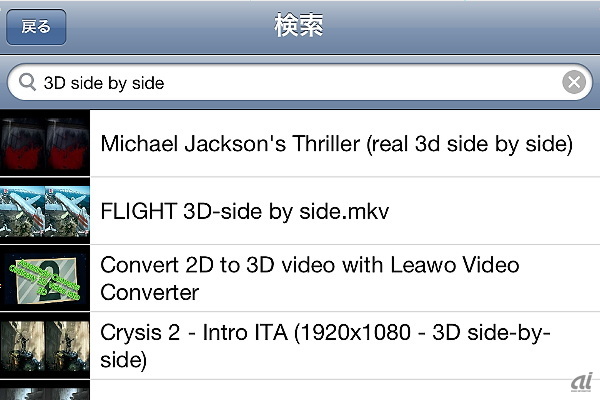

「動画検索ボタン」をタップすると、YouTubeのキーワード検索が可能となる。「3D side by side」といったキーワードを入力し、サイドバイサイドの映像をチェックしてみよう
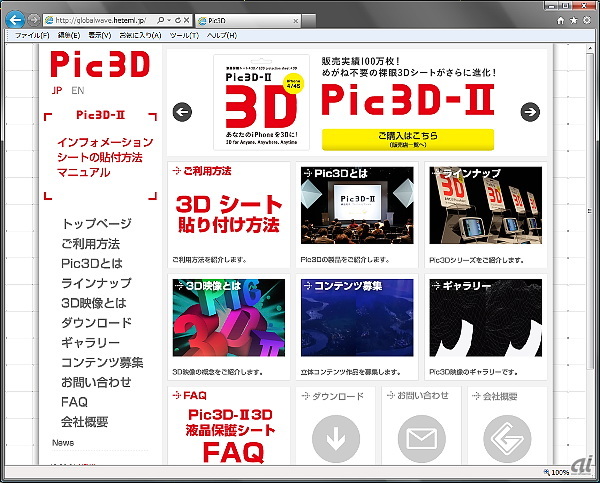

公式サイトでは、シートの貼付方法やマニュアルなどが確認できる
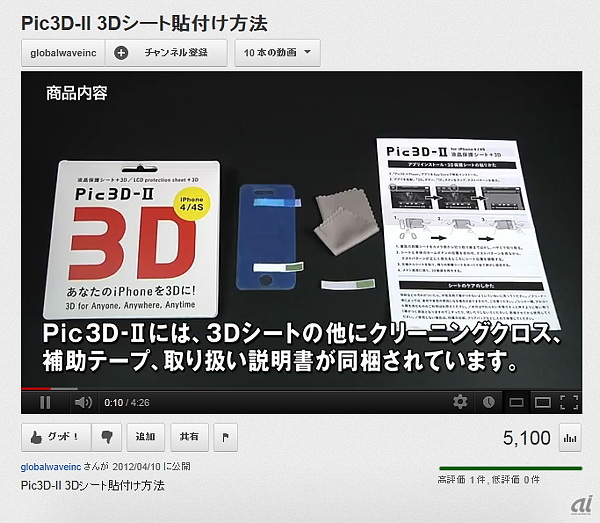

シートの貼付方法をクリックするとYouTubeが起動し、細かな貼り付け方法が確認できる


自作コンテンツなどは、iTunesのAppから「Pic3D-II Player」を介して転送できる。転送したデータは、「再生動画指定ボタン」をタップして表示される「LIST」から再生可能だ
CNET Japanの記事を毎朝メールでまとめ読み(無料)
 心と体をたった1分で見える化
心と体をたった1分で見える化
働くあなたの心身コンディションを見守る
最新スマートウオッチが整える日常へ
 プライバシーを守って空間を変える
プライバシーを守って空間を変える
ドコモビジネス×海外発スタートアップ
共創で生まれた“使える”人流解析とは
 ひとごとではない生成AIの衝撃
ひとごとではない生成AIの衝撃
Copilot + PCならではのAI機能にくわえ
HP独自のAI機能がPCに変革をもたらす
 メルカリが「2四半期連続のMAU減少」を恐れない理由--日本事業責任者が語る【インタビュー】
メルカリが「2四半期連続のMAU減少」を恐れない理由--日本事業責任者が語る【インタビュー】
 なぜPayPayは他のスマホ決済を圧倒できたのか--「やり方はADSLの時と同じ」とは
なぜPayPayは他のスマホ決済を圧倒できたのか--「やり方はADSLの時と同じ」とは
 AIが通訳するから英語学習は今後「オワコン」?--スピークバディCEOの見方は
AIが通訳するから英語学習は今後「オワコン」?--スピークバディCEOの見方は
 パラマウントベッド、100人の若手が浮き彫りにした課題からCVCが誕生
パラマウントベッド、100人の若手が浮き彫りにした課題からCVCが誕生
 野村不動産グループが浜松町に本社を「移転する前」に実施した「トライアルオフィス」とは
野村不動産グループが浜松町に本社を「移転する前」に実施した「トライアルオフィス」とは
 「ChatGPT Search」の衝撃--Chromeの検索窓がデフォルトで「ChatGPT」に
「ChatGPT Search」の衝撃--Chromeの検索窓がデフォルトで「ChatGPT」に
 「S.RIDE」が目指す「タクシーが捕まる世界」--タクシー配車のエスライド、ビジネス向け好調
「S.RIDE」が目指す「タクシーが捕まる世界」--タクシー配車のエスライド、ビジネス向け好調
 物流の現場でデータドリブンな文化を創る--「2024年問題」に向け、大和物流が挑む効率化とは
物流の現場でデータドリブンな文化を創る--「2024年問題」に向け、大和物流が挑む効率化とは
 「ビットコイン」に資産性はあるのか--積立サービスを始めたメルカリ、担当CEOに聞いた
「ビットコイン」に資産性はあるのか--積立サービスを始めたメルカリ、担当CEOに聞いた
 培養肉の課題は多大なコスト--うなぎ開発のForsea Foodsに聞く商品化までの道のり
培養肉の課題は多大なコスト--うなぎ開発のForsea Foodsに聞く商品化までの道のり
 過去の歴史から学ぶ持続可能な事業とは--陽と人と日本郵政グループ、農業と物流の課題解決へ
過去の歴史から学ぶ持続可能な事業とは--陽と人と日本郵政グループ、農業と物流の課題解決へ
 通信品質対策にHAPS、銀行にdポイント--6月就任のNTTドコモ新社長、前田氏に聞く
通信品質対策にHAPS、銀行にdポイント--6月就任のNTTドコモ新社長、前田氏に聞く
 「代理店でもコンサルでもない」I&COが企業の課題を解決する
「代理店でもコンサルでもない」I&COが企業の課題を解決する